Советы по DVD
Онлайн-устройство для записи DVD: Как записать диск онлайн бесплатно
Автор: Юлия Юрьевна • 2025-10-23 21:13:34 • Проверенные решения
Если вы ищете онлайн-проигрыватель DVD, к сожалению, вы узнаете, что нет доступных онлайн-инструментов. Если вы найдете сайт или приложение, позиционирующее себя бесплатным онлайн-приложением для записи DVD, то вы наткнулись на отдельную программу, которая помогает конвертировать ваш файлов в формат, совместимый с DVD. Достаточно воспользоваться профессиональной альтернативой для записи дисков онлайн. В этой статье представлен топ-5 DVD-конвертеров для Windows и Mac.
- Часть 1. Лучшая альтернатива онлайн-приложению для записи DVD, которую точно стоит попробовать
- Часть 2. Как записывать файлы в форматы, совместимые с DVD, онлайн бесплатно
- Часть 3. Дополнительные решения для бесплатной онлайн-записи DVD
Часть 1. Лучшая альтернатива онлайн-приложению для записи DVD, которую точно стоит попробовать
Как мы уже упоминали выше, к сожалению, нет доступных приложений для записи дисков онлайн. В большинстве случаев лучшая альтернатива - профессиональное и универсальное программное обеспечение под названием Wondershare UniConverter (первоначально Wondershare Video Converter Ultimate). Программа может быть установленана вашу систему Windows или Mac всего за несколько шагов. Далее приложение готова к записи ваши видео на высококачественный диск. Поддерживаются все видеоформаты для записи дисков, включая MP4, FLV, M4V и другие. Доступно несколько бесплатных шаблонов DVD, которые подойдут именно вашему диску. При необходимости также можно добавить фоновое изображение или музыку.
 Wondershare UniConverter - Лучшее приложение для записи DVD на Windows/Mac
Wondershare UniConverter - Лучшее приложение для записи DVD на Windows/Mac

- Поддержка более 1000 видеоформатов для легкой записи DVD на Windows/Mac.
- Записывайте видео на DVD в MP4, MOV, MKV, WMV и других форматах без потери качества.
- Настройте параметры записи DVD с помощью фоновых изображений, музыки и названия DVD.
- Создайте DVD-диск с бесплатными шаблонами меню в разных дизайнах.
- Встроенный видеоредактор для обрезки, кадрирования видео, добавления субтитров и выполнения других функций перед записью.
- Видео также можно конвертировать в файлы ISO-образов или папки DVD.
- Загружайте онлайн-видео с YouTube и более чем 10 000 сайтов, записывайте ролики на DVD для удобного воспроизведения.
- Поддерживаемые ОС: Windows 10/8/7/XP/Vista and Mac OS 10.15 (Catalina), 10.14, 10.13, 10.12, 10.11, 10.10, 10.9, 10.8, 10.7, 10.6.
Инструкция по записи DVD с помощью Wondershare UniConverter
Шаг 1 Добавляйте видео в альтернативное приложение для записи DVD.
Загрузите, установите и откройте Wondershare UniConverter в своей системе. Выберите раздел Запись DVD на главной странице, а затем нажмите на кнопку  для просмотра и добавления видео, которые вы хотите записать на диск. Одновременно можно добавить несколько файлов. Вы также можете перетаскивать файлы в интерфейс.
для просмотра и добавления видео, которые вы хотите записать на диск. Одновременно можно добавить несколько файлов. Вы также можете перетаскивать файлы в интерфейс.
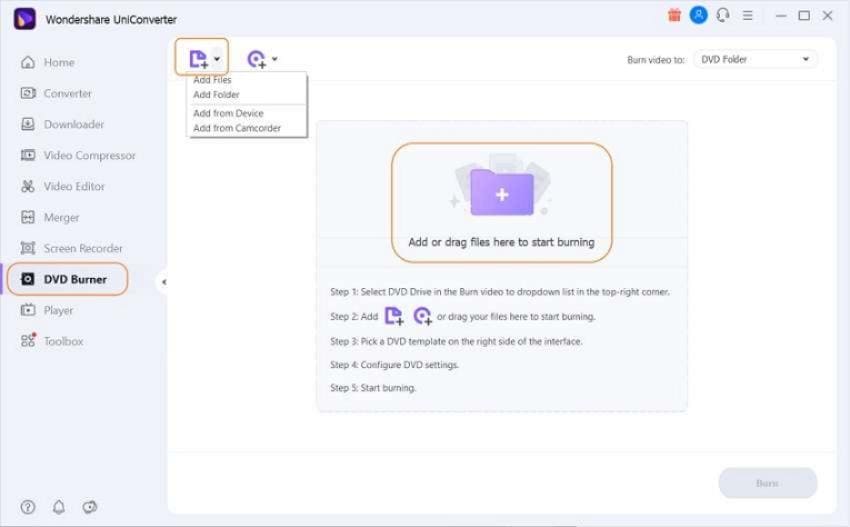
Шаг 2 Выберите шаблоны DVD.
Доступное имя шаблона и миниатюру можно проверить на правой боковой панели интерфейса, перемещая стрелки влево и вправо. Чтобы проверить другие дизайны или добавить фоновое изображение, музыку, нажмите на значок настройки рядом с именем шаблона, далее откроется новое окно.
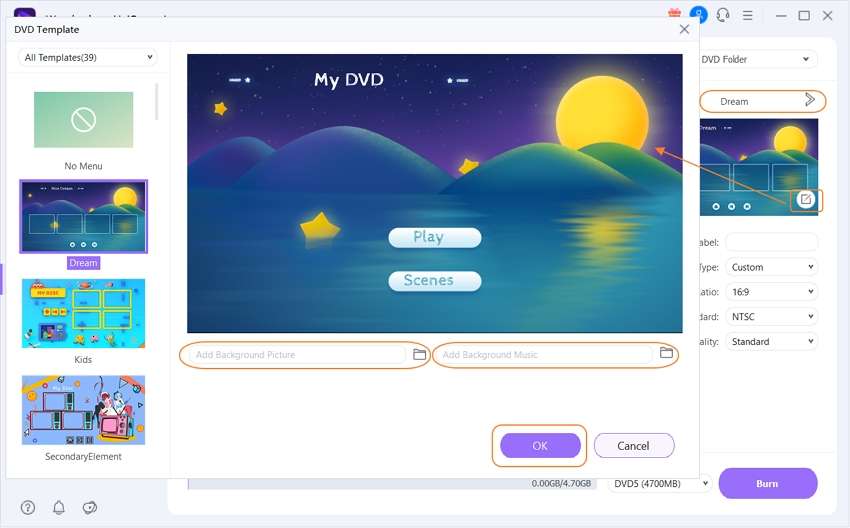
Шаг 3 Настройка параметров записи DVD.
После выбора шаблона выберите нужное название DVD в разделе Имя DVD. Также выберите Тип меню, Соотношение сторон, Телевизионный стандарт и Качество.
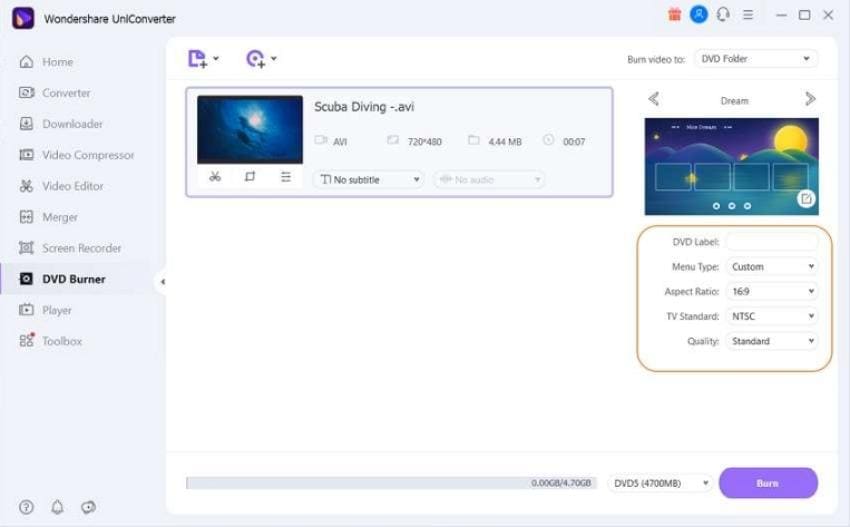
Шаг 4 Выберите место сохранение и начните запись.
Вставьте чистый диск в DVD-привод и выберите его на вкладке Записать видео на: в правом верхнем углу. Нажмите на кнопку Записать, чтобы начать процесс записи добавленных файлов на DVD.
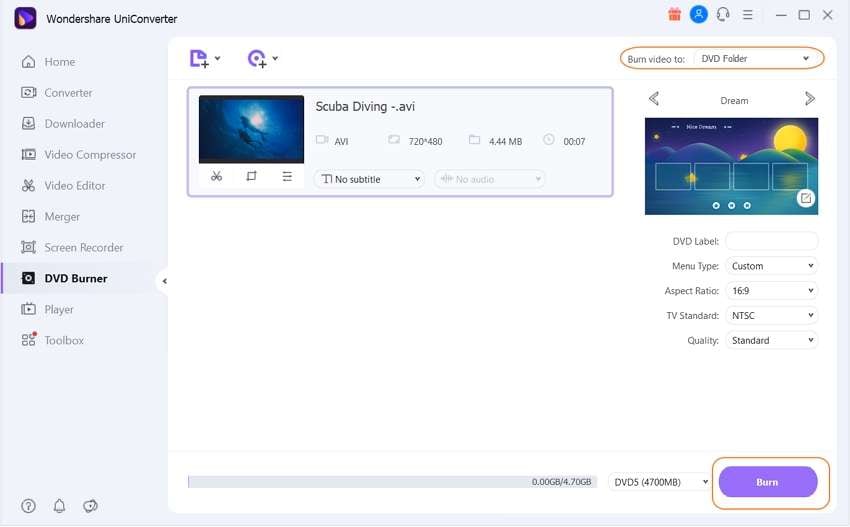
Часть 2. Как записывать файлы в форматы, совместимые с DVD, онлайн бесплатно
Как мы узнали в прошлой части, нет возможности записывать файлы на DVD онлайн, но есть онлайн-сайты, которые поддерживают конвертацию видео в формат VOB, совместимый с DVD. Однин из достойных инструментов - онлайн-UniConverter, который ранее был известен как Media.io. С помощью программы вы можете добавить в интерфейс любой популярный формат видеофайла и конвертировать его в VOB хорошего качества. Программа поддерживает 2 одновременных конвертации, обработанные файлы можно загрузить на компьютер или сохранить в учетной записи Dropbox.
Инструкция по конвертации видео в формат, совместимый с DVD, с помощью онлайн-конвертера UniConverter
Шаг 1: Запустите https://www.media.io/ в вашем браузере и нажмите на + знак, чтобы просмотреть и добавить видео. Вы также можете перетаскивать файлы непосредственно в интерфейс.
Шаг 2: В разделе Конвертировать все файлы в: выберите VOB в качестве формата из списка Видео.
Шаг 3: Нажмите на кнопку КОНВЕРТИРОВАТЬ, чтобы начать процесс конвертации файлов.
Конвертируемые файлы можно загрузить на компьютер из интерфейса или напрямую сохранить в учетной записи Dropbox. Описанные выше шаги не помогут записать DVD онлайн бесплатно, но помогут вам конвертировать ваши видеофайлы в совместимый с DVD формат.

Часть 3. Дополнительные решения для бесплатной онлайн-записи DVD
Вам доступен ряд других бесплатных приложений для записи DVD-дисков. Ниже перечислены самые популярных из них.
1. Wondershare Free Video Converter
Бесплатное программное обеспечение для настольных систем, которое можно загрузить на Windows и Mac. Вы можете использовать программу для записи DVD-дисков и выполнения множества задач. Бесплатная версия программы позволяет записывать видео во всех популярных форматах на высококачественные DVD-диски с водяным знаком. Для облегчения вашей работы с программой, были созданы различные меню DVD с шаблонами дизайнов. Используя бесплатную программу, вы также можете записывать свои видео в папку DVD или ISO-файлы.
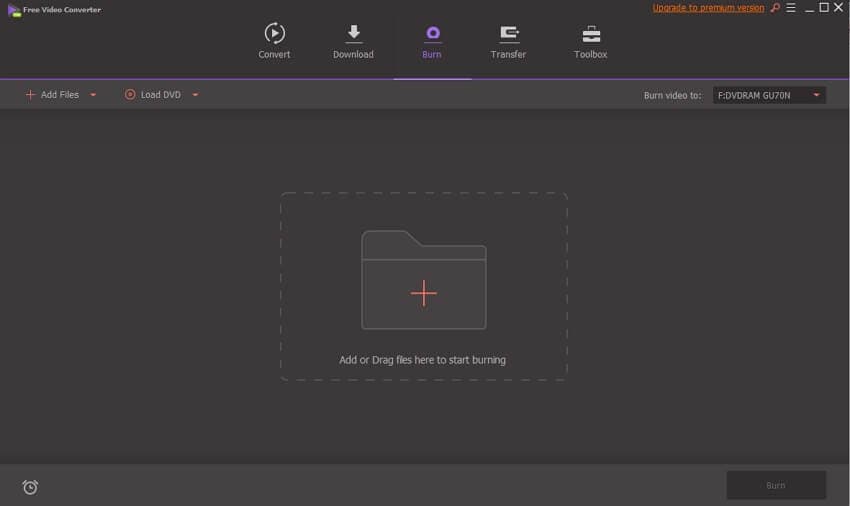
2. DVDVideoSoft бесплатная программа для записи DVD-видео
Ещё одно популярное бесплатное программное обеспечение, доступное для систем Windows 10, 8, 7, Vista и XP с пакетом обновления 3. С помощью программы видео в различных форматов можно записывать на DVD-диски без потери качества. Ваши ролики далее можно воспроизводить на DVD-плеерах. Программа безопасна для загрузки и установки, не содержит шпионских или рекламных программ. В DVDVideoSoft включены функции указания названия диска, изменения скорости записи, а также удаления диска после завершения процесса записи. Язык программы также может быть изменен, если это необходимо.
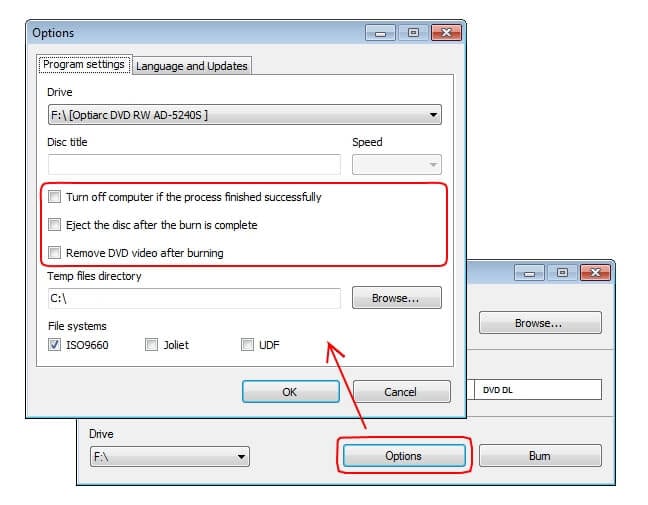
3. Burn4Free DVD Burning
Бесплатное приложение для записи DVD-дисков на базе Windows, которое облегчает классическое и резервное копирование данных записи в несколько шагов. При необходимости вы можете воспользоваться функцией записи видео в ISO-файлы. Вы также можете выбрать тип печати, макет и цвета. У пользователей есть возможность выбрать способ записи диска - всплывающее окно, внутреннее окно добавления, щелчок правой кнопкой мыши в проводнике и перетаскивание. Дополнительные функции включают поддержку нескольких языков, двухуровневее сопровождение, запись MP3-сборников, поддержку SCSI-IDE/EIDE-SATA-USB и простой интерфейс.

4. Wondershare DVD Creator
Еще один отличный продукт от Wondershare, который пригодится для создания DVD-дисков - Wondershare DVD Creator. Программа доступна для Windows и Mac. Вы решите каждую поставленную задачу по записи дисков. С помощью программы можно создать DVD, папки DVD и ISO-файлы на основе более чем 150 видеоформатов. Инструмент поддерживает все популярные типы дисков. Вам доступен быстрый и простой интерфейс, а процесс создания диска не займет много времени. Дополнительные функции включают запись компакт-дисков, редактирование DVD-видео, настройку меню DVD и другие.
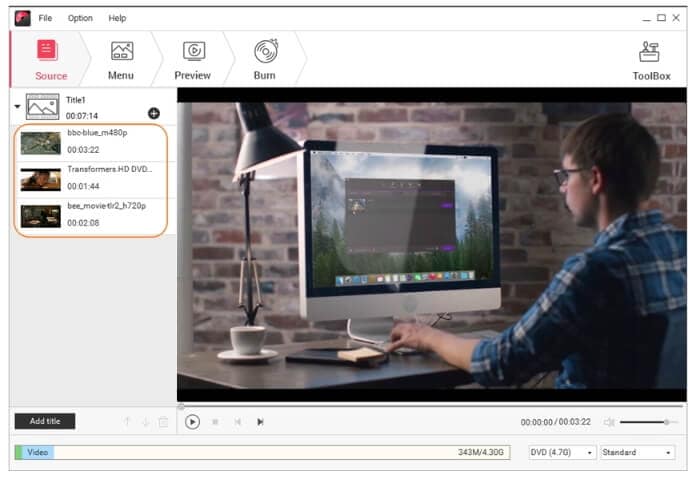
Вы не сможете найди онлайн-программу для записи DVD. Вместо этого вы можете либо использовать онлайн-программу для конвертации видео в совместимый DVD формат, либо программное обеспечение для настольных систем. Бесплатное программное обеспечение - это достойный вариант с базовыми функциями, например, Wondershare UniConverter, создает высококачественные DVD-диски и поддерживает дополнительные инструменты.


Юлия Юрьевна
Главный редактор